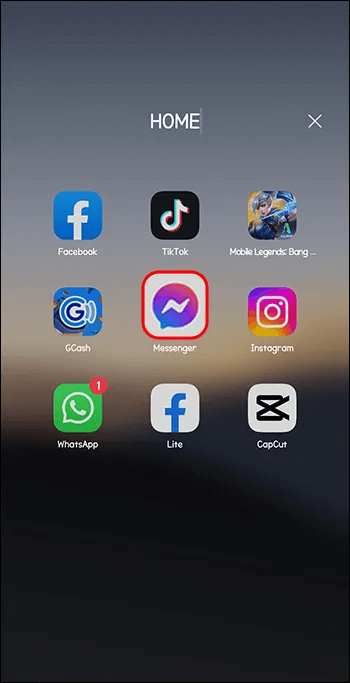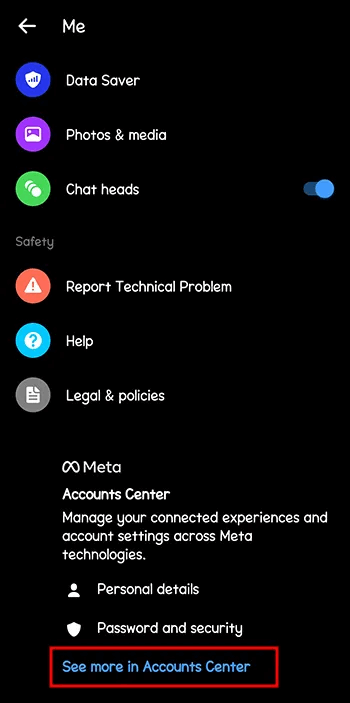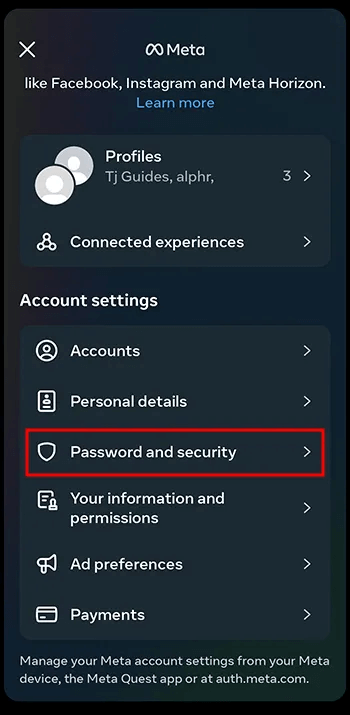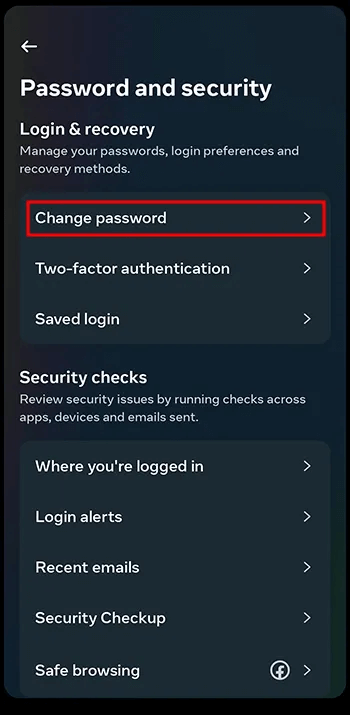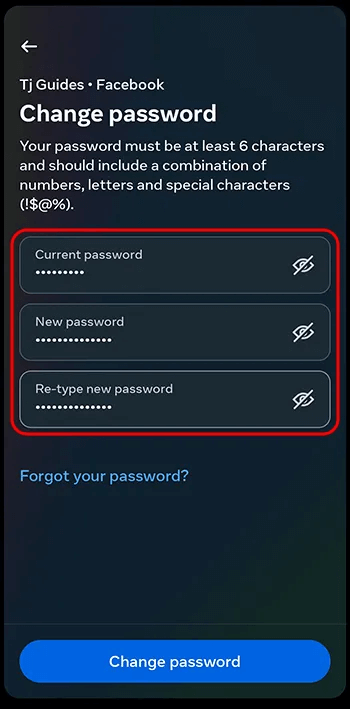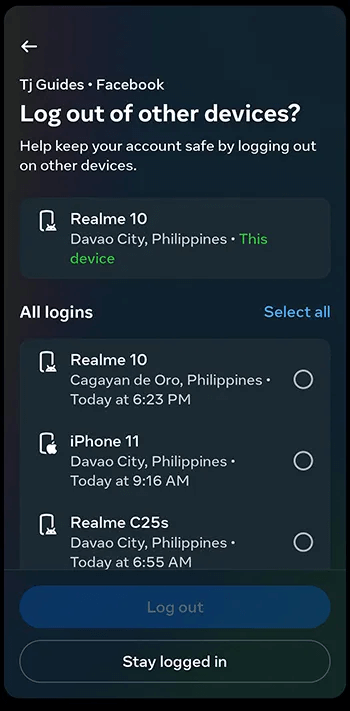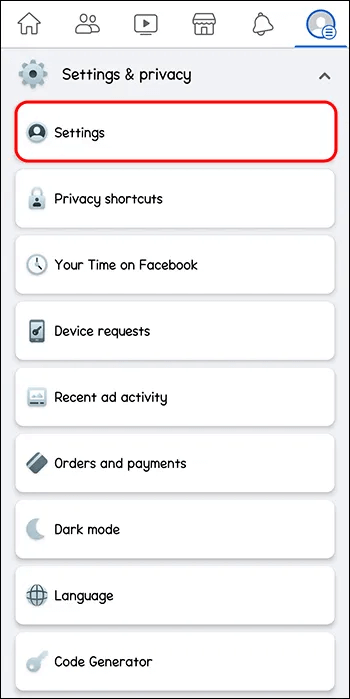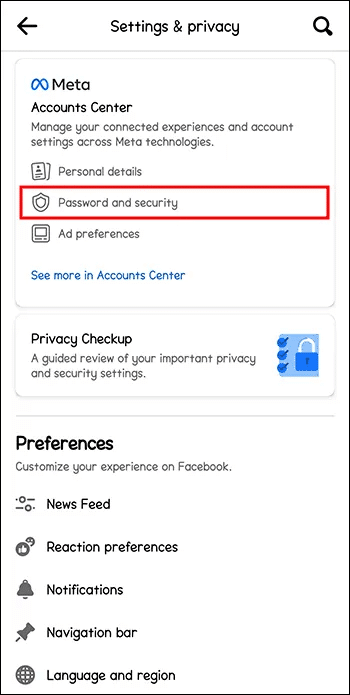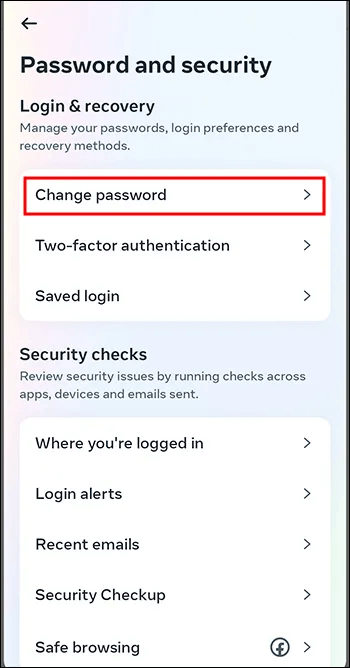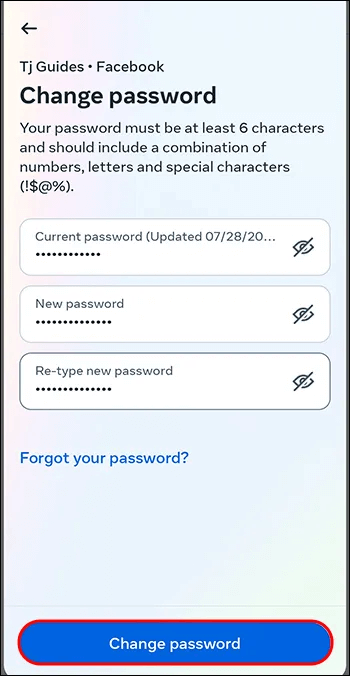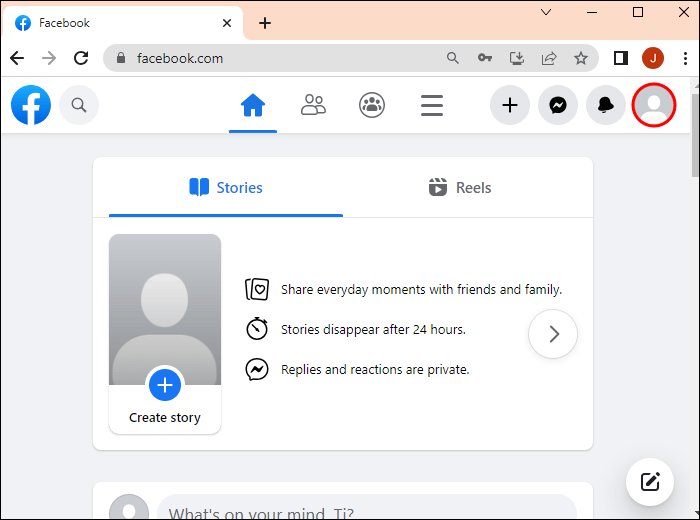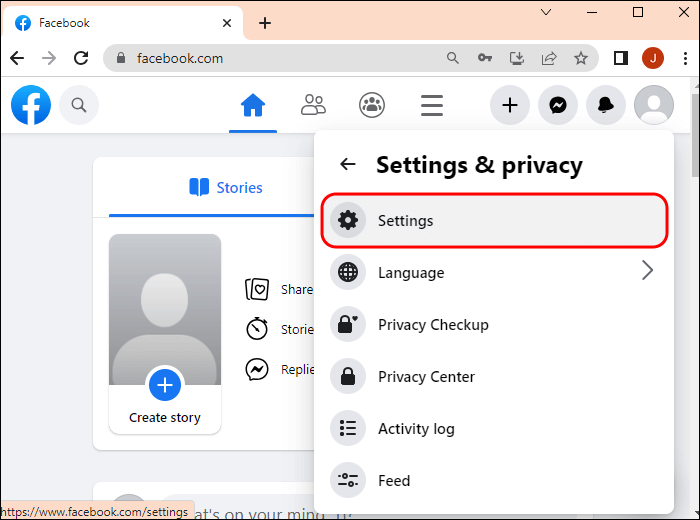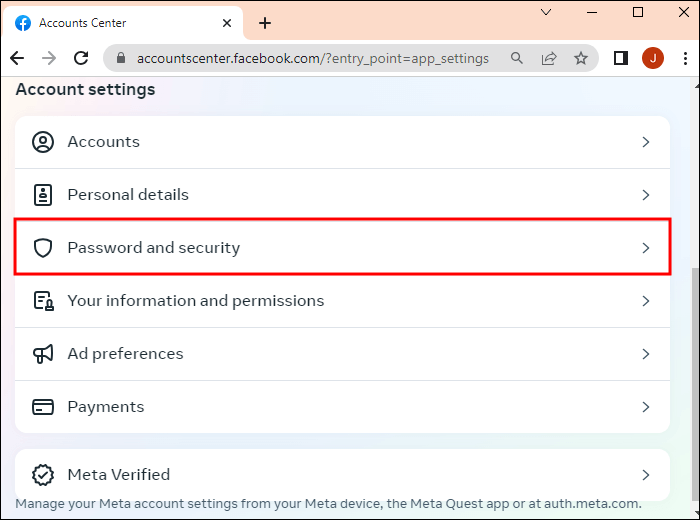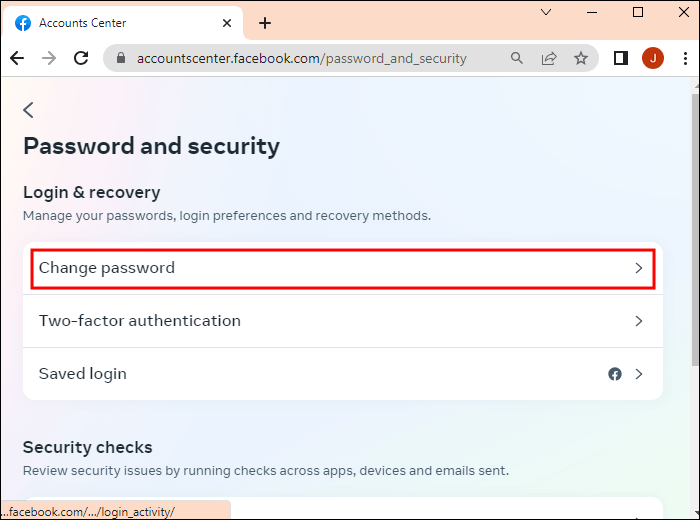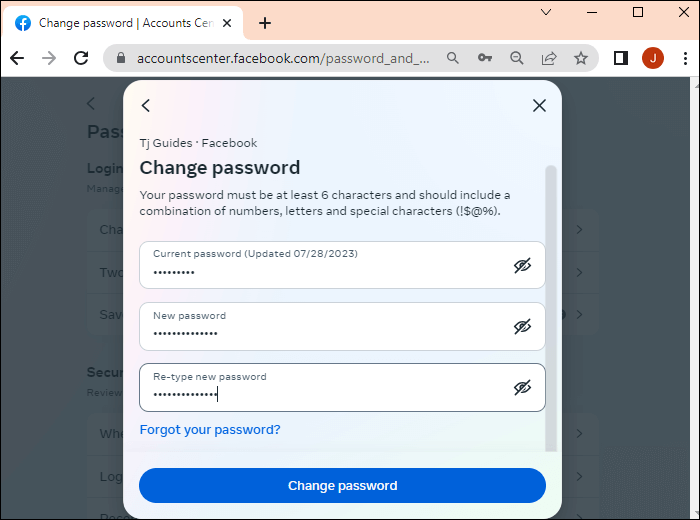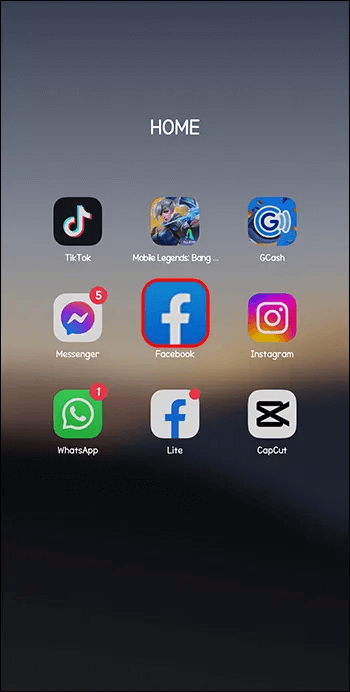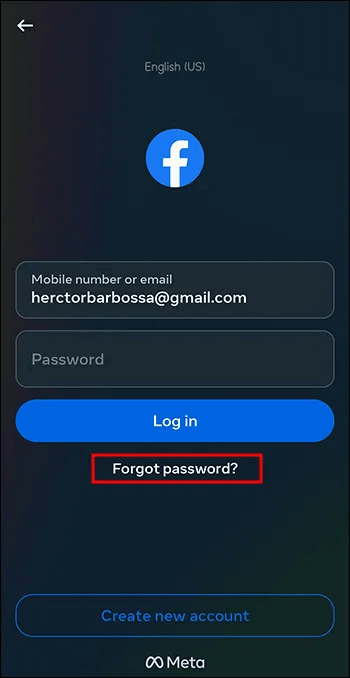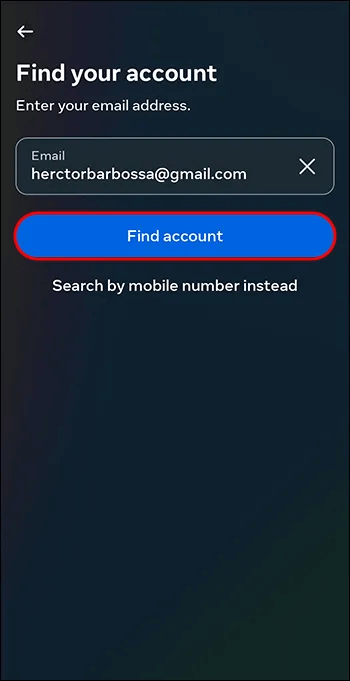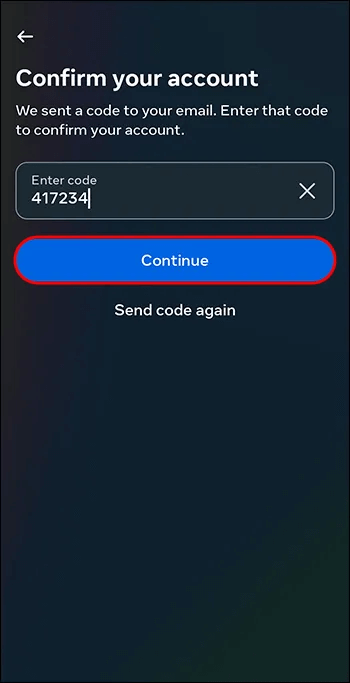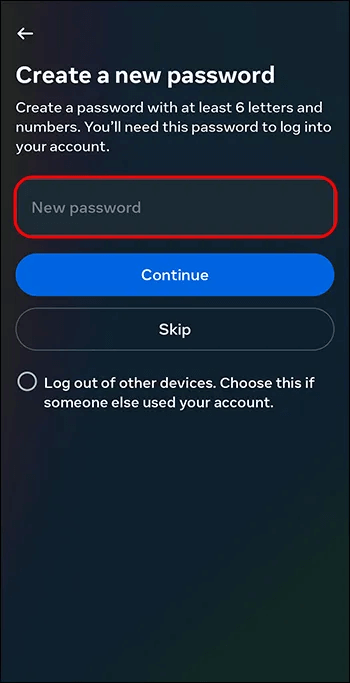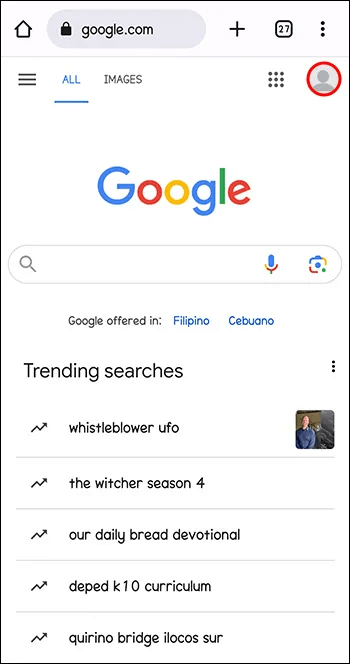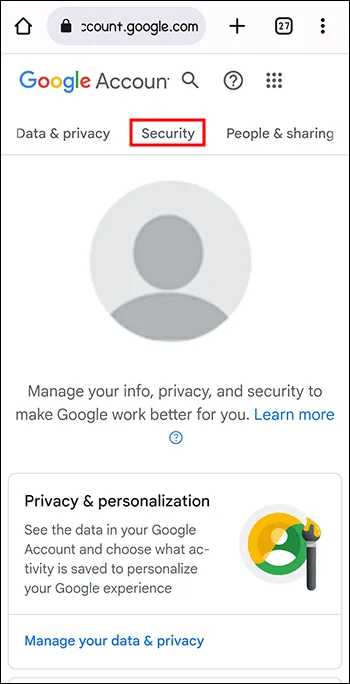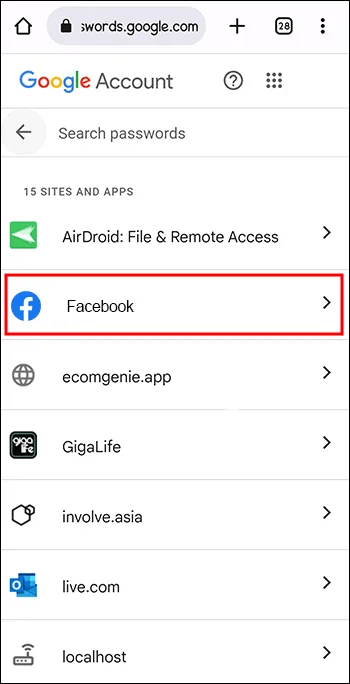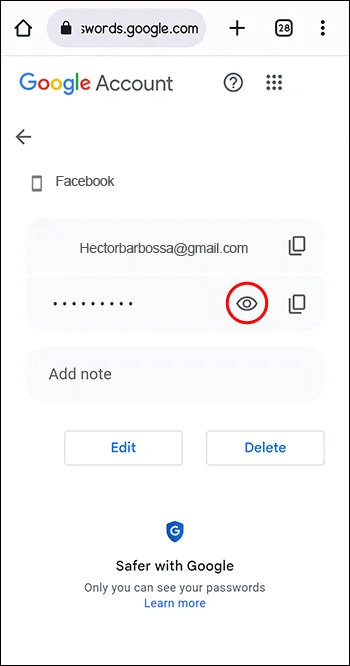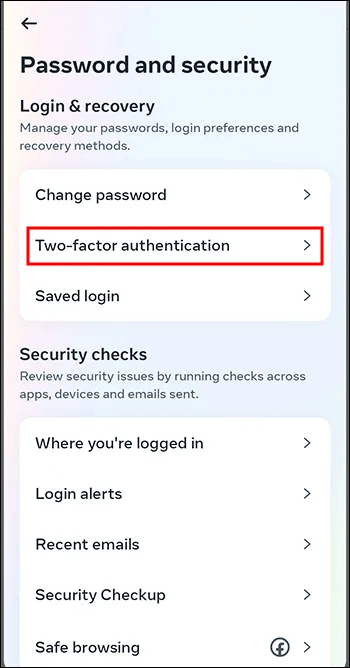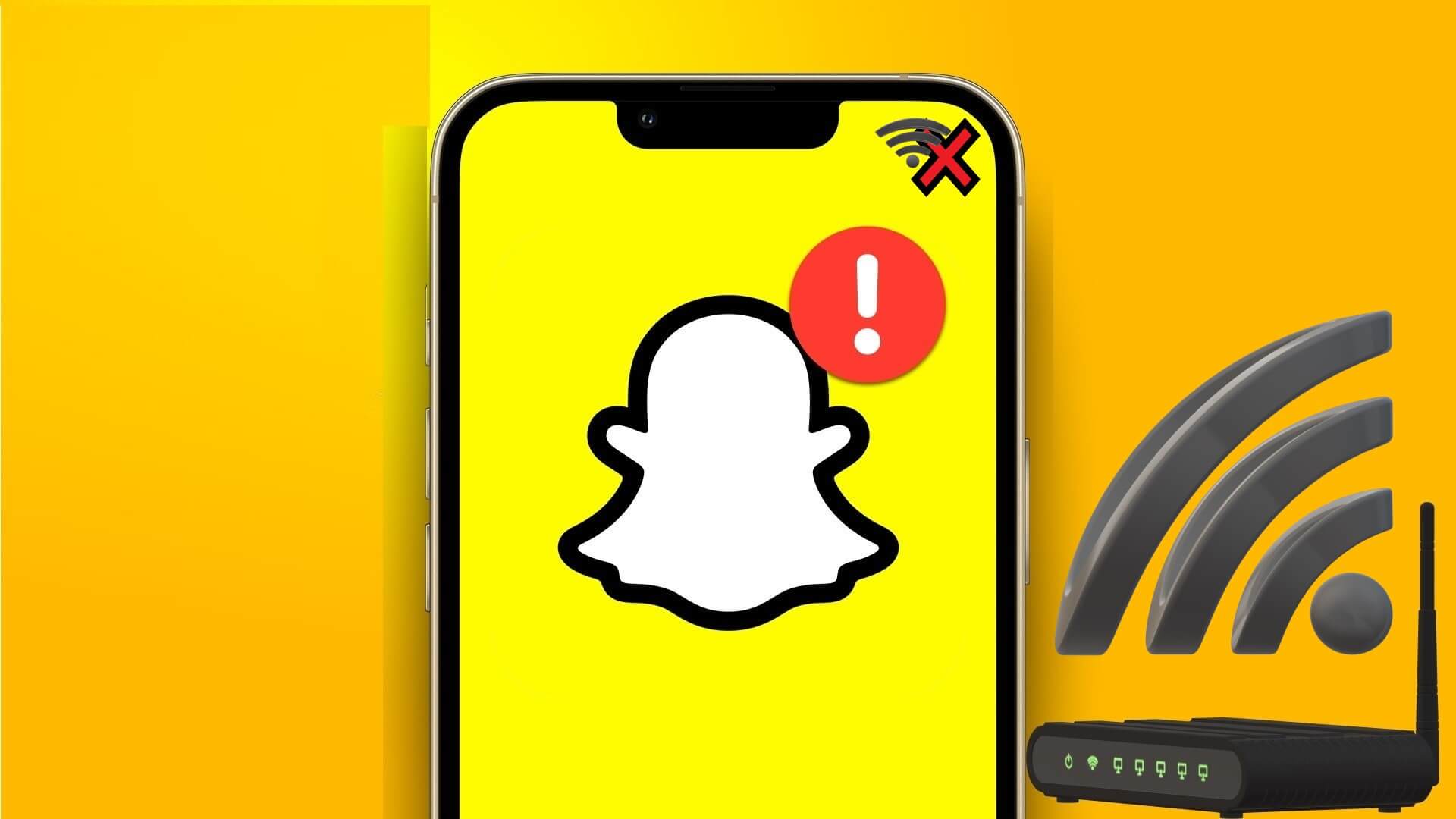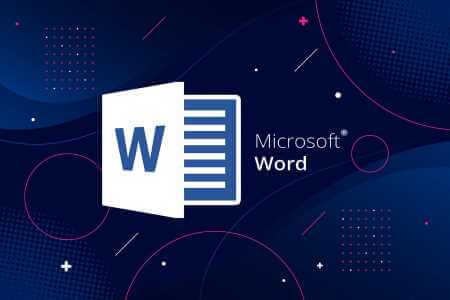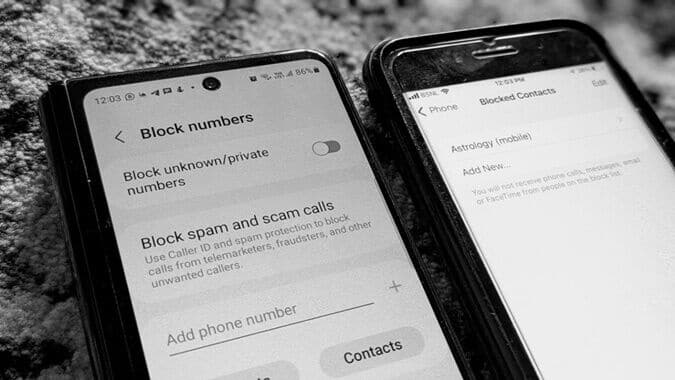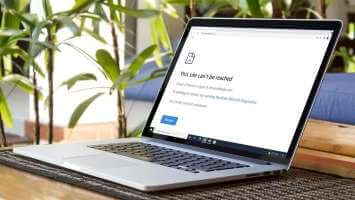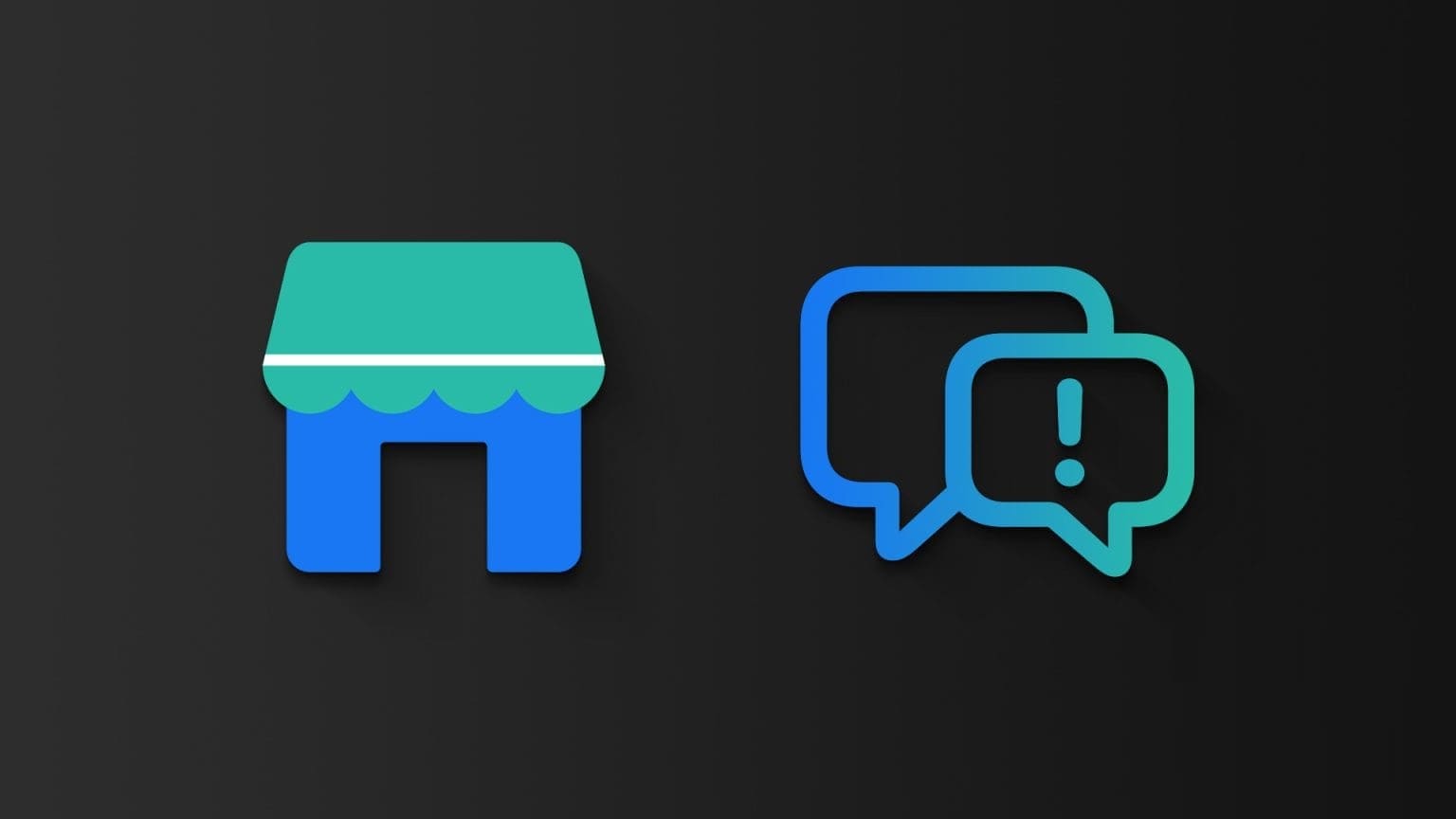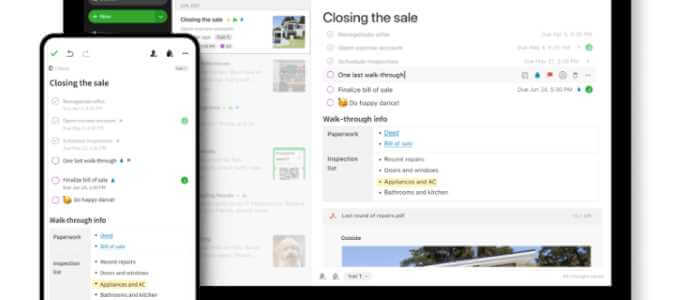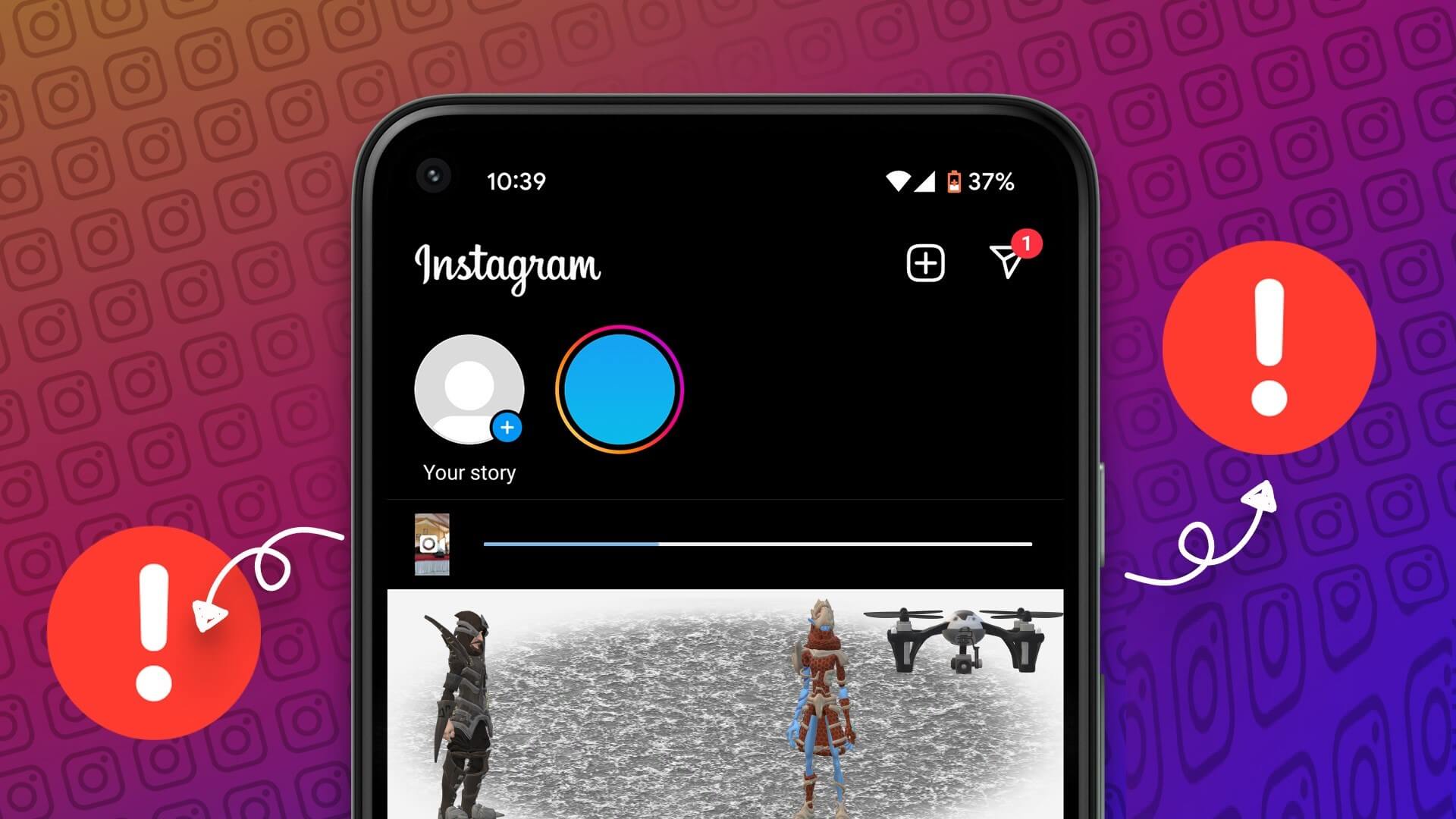لم يجعل مجرمو الإنترنت الأمر سهلاً على Facebook Messenger. مع تقدم التكنولوجيا ، ابتكروا طرقًا جديدة لاختراق كلمات مرور المستخدمين والوصول إلى الرسائل الخاصة. نظرًا لأن Facebook يحاول القضاء على عمليات اختراق كلمة المرور ، يمكنك الحفاظ على أمان حساب Messenger الخاص بك عن طريق تغيير كلمة المرور الخاصة بك بانتظام.
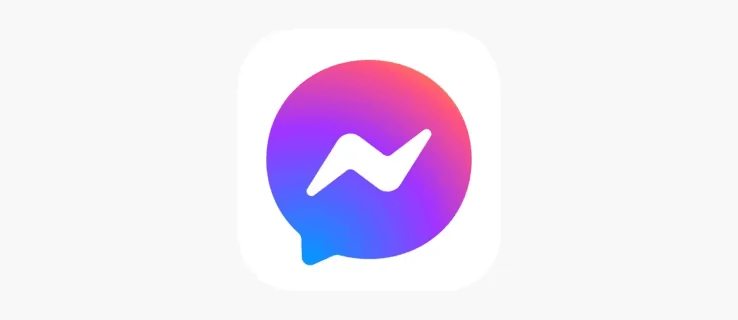
إذا كنت لا تعرف كيفية تغيير كلمة مرور Messenger ، فقد وصلت إلى المكان الصحيح. يخبرك هذا المقال بكل ما تحتاج إلى معرفته.
كيفية تغيير كلمة مرور Messenger
يعد تغيير كلمة مرور Messenger عادة صحية للأمان ، حتى إذا لم تكن قد تعرضت لخرق. يصبح الأمر أكثر أهمية عندما تشارك كلمة مرورك مع شخص ما ، أو تلاحظ أنشطة مشبوهة مع حسابك ، أو عندما تكون كلمة مرورك ضعيفة.
نظرًا لأن Messenger هو امتداد لـ Facebook ، فإنهم يستخدمون نفس كلمات المرور. هذا شيء جيد لأنه يوفر طرقًا مختلفة لتغيير كلمة مرور Messenger الخاصة بك.
تغيير كلمة مرور Messenger على تطبيق الهاتف المحمول
إليك كيفية تغيير كلمة مرور Messenger على التطبيق:
- قم بتشغيل تطبيق Messenger الخاص بك وانقر فوق رمز ملف التعريف الخاص بك في الزاوية اليسرى العليا. إذا كان لديك عدة حسابات Messenger ، فتأكد من تسجيل الدخول إلى الحساب الذي تريد تعديله.
- تفتح الخطوة أعلاه إعدادات ملف تعريف Messenger الخاص بك. قم بالتمرير إلى أسفل وحدد “عرض المزيد في مركز الحسابات”.
- ضمن إعدادات الحساب ، حدد “كلمة المرور والأمان”.
- اختر الخيار الأول ، “تغيير كلمة المرور”.
- في المربع العلوي ، اكتب كلمة مرورك الحالية. في المنتصف ، أدخل كلمة المرور الجديدة. أعد كتابة كلمة المرور الجديدة في المربع السفلي وانقر على “حفظ التغييرات”.
- تفتح نافذة جديدة تسألك عما إذا كنت تريد تسجيل الخروج على أجهزة أخرى أو أن تظل مسجلاً للدخول. اختر أيهما يناسبك. يعيدك هذا إلى شاشة الأمان. في المرة التالية التي تريد فيها تسجيل الدخول إلى Messenger ، استخدم كلمة مرورك الجديدة.
تغيير كلمة مرور Messenger من تطبيق Facebook على Android و iOS
يمكنك تغيير كلمة مرور Messenger الخاصة بك من تطبيق Facebook للجوال على Android و iOS باتباع الخطوات التالية:
- افتح تطبيق Facebook الخاص بك وقم بتسجيل الدخول إلى الحساب المرتبط بحساب Messenger الخاص بك. اضغط على قائمة “Hamburger” (ثلاثة خطوط أفقية) في الزاوية اليسرى العليا.
- مرر إلى “الإعدادات والخصوصية” وحدد “الإعدادات” تحتها.
- في الصفحة التي تفتح ، حدد “الحساب” وانقر على “كلمة المرور والأمان”.
- انتقل إلى قسم “تسجيل الدخول” وانقر على “تغيير كلمة المرور”.
- اكتب كلمة المرور النشطة في المربع العلوي وكلمة المرور الجديدة في المنتصف. اكتب كلمة المرور الجديدة مرة أخرى وانقر على “تغيير كلمة المرور”. اختر ما إذا كنت تريد تسجيل الخروج من الأجهزة الأخرى أو الاستمرار في تسجيل الدخول.
تغيير كلمة مرور Messenger الخاصة بك على نظامي التشغيل Mac و Windows
عند استخدام جهاز كمبيوتر شخصي أو جهاز Mac ، فهذه هي طريقة تغيير كلمة مرور Messenger الخاصة بك:
- قم بتشغيل متصفحك وانتقل إلى صفحة Facebook الرسمية. أدخل بريدك الإلكتروني وكلمة المرور وانقر على “تسجيل الدخول”.
- انتقل إلى الزاوية اليمنى العليا من صفحتك الرئيسية على Facebook وانقر على أيقونة “الملف الشخصي”.
- حدد “الإعدادات والخصوصية” وانقر على “الإعدادات” في القائمة التي تظهر.
- تفتح الخطوة أعلاه “مركز الحساب” ، والذي يمكنك من خلاله إدارة جميع حسابات Meta الخاصة بك. انتقل إلى الشريط الجانبي الأيسر وحدد “كلمة المرور والأمان”.
- في صفحة كلمة المرور والأمان ، انقر على “تغيير كلمة المرور”. تنبثق نافذة تطالبك بتحديد حساب Meta الذي تريد تغيير كلمة المرور الخاصة به.
- اكتب كلمة مرورك الحالية والجديدة في صفحة تغيير كلمة المرور. أعد إدخال كلمة المرور الجديدة واحفظ التغييرات.
اختر ما إذا كنت تريد تسجيل الخروج أو الاستمرار في تسجيل الدخول على الأجهزة الأخرى.
ماذا لو لم تتذكر كلمة مرور Messenger الحالية الخاصة بك؟
إذا كان لديك أكثر من خمسة حسابات شخصية تستخدم كلمات مرور مختلفة ، فمن المتوقع أن تنسى كلمة مرور Messenger الخاصة بك. لحسن الحظ ، وفر Facebook مخرجًا عندما يحدث هذا. ومع ذلك ، أثناء استخدام هذه الطريقة ، يجب أن يكون لديك البريد الإلكتروني أو رقم الهاتف المتصل بحسابك.
إذا كنت لا تتذكر كلمة مرورك الحالية وقمت بتسجيل الخروج ، فقم بما يلي:
- قم بتشغيل حساب Messenger أو Facebook باستخدام تطبيق الهاتف المحمول أو المتصفح.
- في صفحة تسجيل الدخول ، انقر على رابط “نسيت كلمة المرور”. يؤدي هذا إلى تشغيل صفحة استرداد الحساب.
- أدخل البريد الإلكتروني أو رقم الهاتف المرتبط بحسابك على Messenger وانقر على “العثور على حساب”.
- تظهر نافذة جديدة تسألك عما إذا كنت تريد تلقي رمز التحقق عبر الرسائل القصيرة أو البريد الإلكتروني. حدد الطريقة المناسبة لك وانقر على “متابعة”.
- أدخل رمز التحقق المكون من ستة أرقام المرسل إلى بريدك الإلكتروني أو الرسائل القصيرة وحدد “متابعة”.
- اكتب كلمة المرور الجديدة وحدد “متابعة” ، وستكون على ما يرام.
بدلاً من ذلك ، يمكنك البحث عن كلمة مرور Messenger أو Facebook الحالية من حساب Google Chrome الخاص بك على النحو التالي:
- افتح حساب Chrome الخاص بك وانقر فوق ملف التعريف الخاص بك في الزاوية اليمنى العليا.
- حدد “الأمان”.
- قم بالتمرير إلى “Facebook” وحدده. هذا يفتح جميع حسابات Facebook الخاصة بك وكلمات المرور الخاصة بهم.
- حدد الحساب الذي تريده واضغط على أيقونة “العين” على يمين “كلمة المرور”. سترى كلمة مرور Messenger أو Facebook الحالية.
تذكر أنه لا يمكنك الوصول إلى كلمة مرور Messenger إلا باستخدام الطريقة المذكورة أعلاه إذا كان لديك حساب Google وسمحت لـ Google بحفظ كلمة مرور Messenger الخاصة بك.
التأكد من أن كلمة مرور Messenger الخاصة بك آمنة
لا يوجد أي ضرر في تأمين كلمة مرور Messenger الخاصة بك بأكبر عدد ممكن من الطرق. يمكنك أيضًا استخدام الإجراءات التالية إلى جانب تغيير كلمة المرور بانتظام.
أنشئ كلمة مرور قوية
كلمة المرور القوية فريدة ومعقدة وطويلة بحيث يصعب على مجرمي الإنترنت تخمينها أو اختراقها. يجب أن تتمتع بالصفات التالية:
- يجب أن يتكون من سبعة أحرف على الأقل ، بما في ذلك الأحرف الكبيرة والصغيرة والأرقام والرموز الخاصة. ومع ذلك ، يجب أن يكون من السهل عليك تذكرها.
- يجب أن تكون كلمة مرورك فريدة لحساب Messenger الخاص بك فقط. بمعنى ، يجب ألا تستخدم كلمة مرور حساب آخر.
- لا تستخدم معلومات شخصية ، مثل اسمك أو تاريخ ميلادك.
بمجرد إنشاء كلمة مرور قوية ، تأكد من أنها تظل سرية. لا يجب مشاركتها مع أي شخص آخر. أيضًا ، إذا قمت بحفظ كلمة مرورك على متصفحك ، فتأكد من أن كلمة مرور حساب Google Chrome قوية وآمنة.
استخدم المصادقة الثنائية
على الرغم من أن المصادقة ذات العاملين قد تكون مزعجة عندما تريد الوصول إلى حسابك بشكل عاجل ، إلا أنها تضيف طبقة أمان غير قابلة للاختراق إلى حساب Messenger الخاص بك. بالإضافة إلى استخدام كلمة مرور لتسجيل الدخول ، فإنها تتطلب رمزًا يتم إرساله إلى هاتفك أو بريدك الإلكتروني. حتى إذا قام شخص ما باختراق كلمة مرورك ، فلن يتمكن من تسجيل الدخول بدون الرمز.
إليك كيفية تمكين المصادقة ذات العاملين على Messenger الخاص بك:
- انتقل إلى حساب Messenger أو Facebook ، قائمة “الإعدادات والخصوصية” ، وانقر على “الإعدادات”.
- من قائمة الإعدادات ، حدد “الأمان وتسجيل الدخول”.
- اختر “المصادقة ذات العاملين”. تحتوي الصفحة الجديدة على ثلاث طرق للمصادقة: تطبيق المصادقة والرسالة النصية ومفتاح الأمان. حدد الخيار المناسب لك وانقر على “متابعة”.
- أكمل عملية التنشيط باتباع التعليمات التي تظهر على الشاشة. في المرة التالية التي تسجّل فيها الدخول إلى حساب Messenger ، ستحتاج إلى كلمة مرور ورمز تحقق.
تأمين حساب Messenger الخاص بك بكلمة مرور جديدة
إذا مرت ثلاثة أشهر منذ أن قمت بتغيير كلمة مرور Messenger ، ففكر في إنشاء كلمة مرور جديدة. يقترح خبراء الأمن السيبراني أن تغيير كلمة مرورك مرة واحدة كل ثلاثة أشهر سيبقي حسابك آمنًا. من خلال الخطوات المذكورة أعلاه ، يمكنك تغيير كلمة المرور الخاصة بك سواء كانت لديك كلمة المرور الحالية أو نسيتها.
متى كانت آخر مرة قمت فيها بتغيير كلمة مرور Messenger؟ أي من الطرق المذكورة أعلاه استخدمتها؟ تقول لنا في قسم التعليقات أدناه.